win7默认照片查看器怎么设置 win7电脑如何设置默认照片查看器
时间:2022-03-16作者:xinxin
由于win7 ghost系统中安装的看图软件过多,因此用户每次在打开某张图片时往往需要用户选取相应打开的看图软件,对此有些用户就想要将win7系统自带的照片查看器设置为默认打开方式,那么win7电脑如何设置默认照片查看器呢?今天小编就来告诉大家win7默认照片查看器设置方法。
推荐下载:win7 ghost纯净版
具体方法:
1、在电脑桌面上点击“win”图标
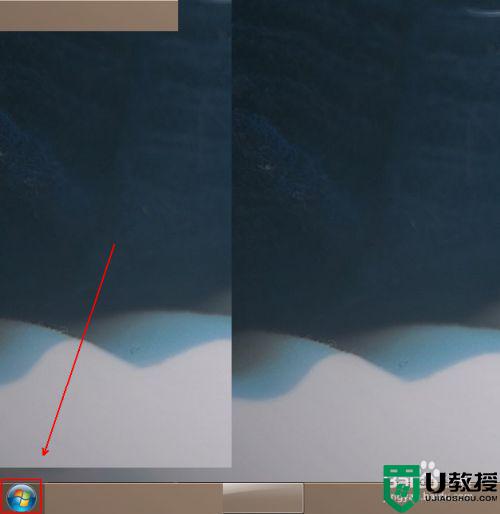
2、在弹出的菜单列表中单击“控制面板”选项。
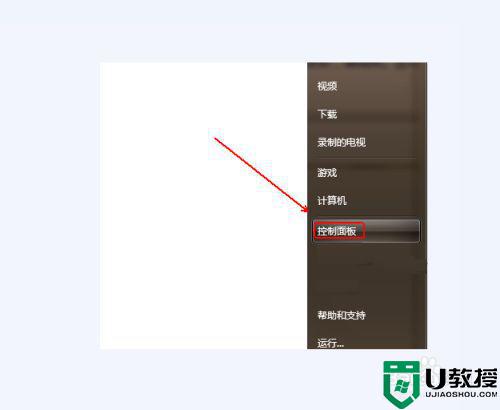
3、在“控制面板”中将“查看方式”更改为“大图标”选项。
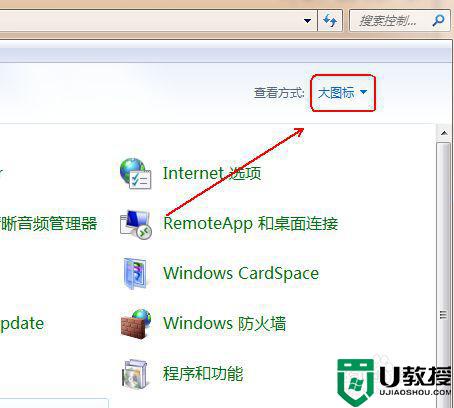
4、在下方找到“默认程序”选项。
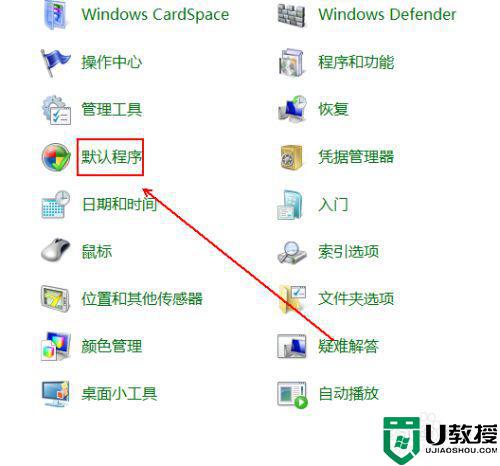
5、在“设置默认程序”中点选左侧的“windows 照片查看器”选项。
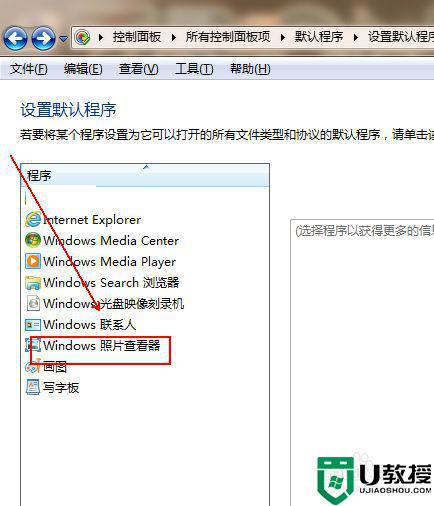
6、点击下方的“选择此程序的默认值”选项。
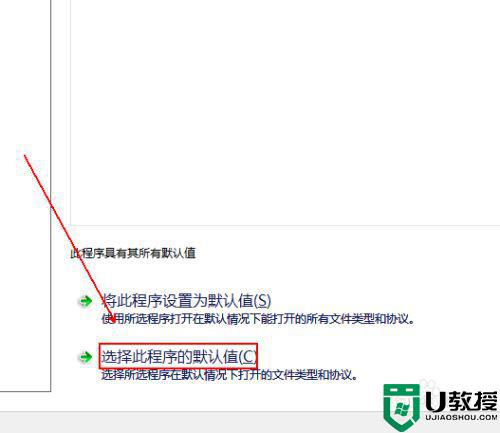
7、在“设置程序的关联”下方点击“全选”复选框。
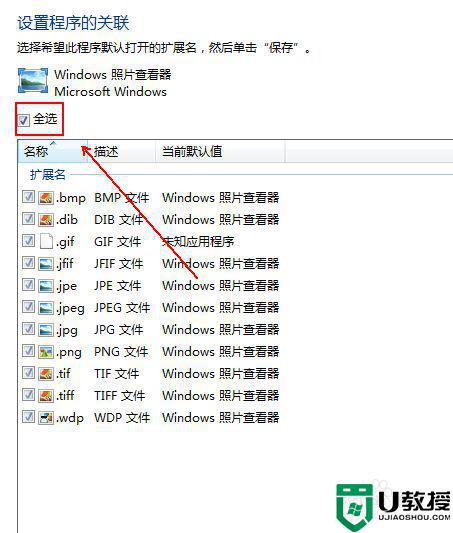
8、点击该文件夹左上方的“后退”按钮。
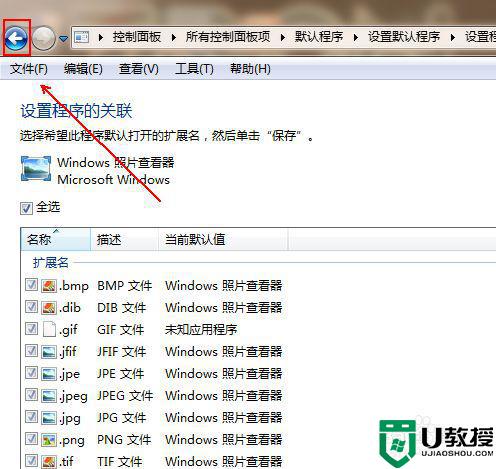
9、再次“设置默认值”文件夹下方的“将此程序设置为默认值”选项即可。
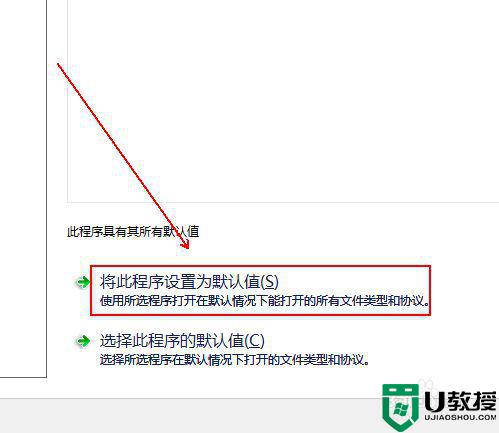
以上就是关于win7默认照片查看器设置方法了,还有不清楚的用户就可以参考一下小编的步骤进行操作,希望能够对大家有所帮助。





